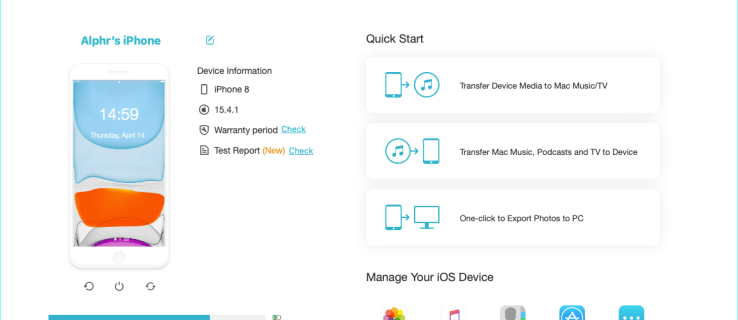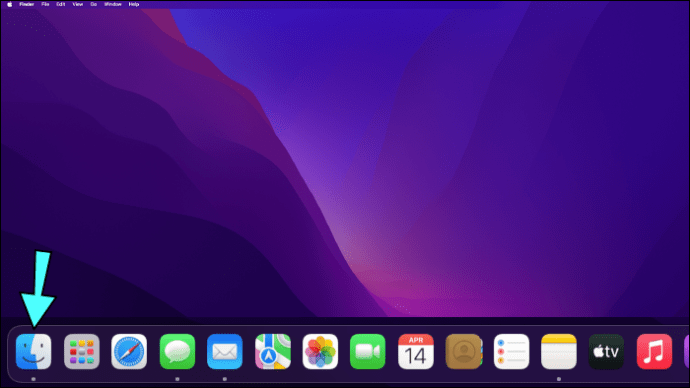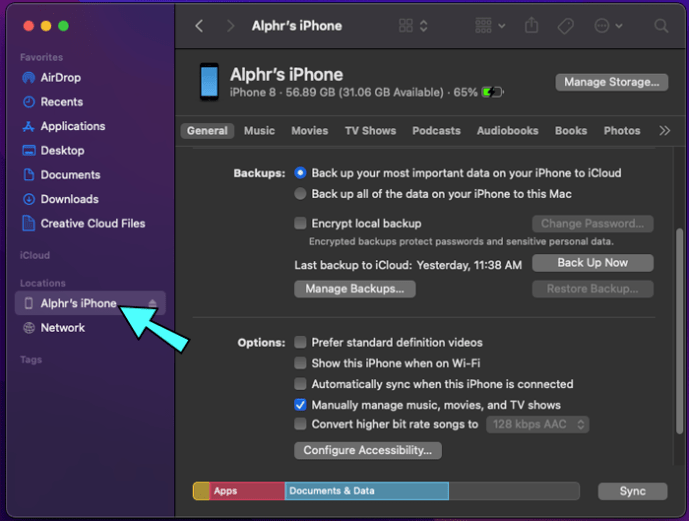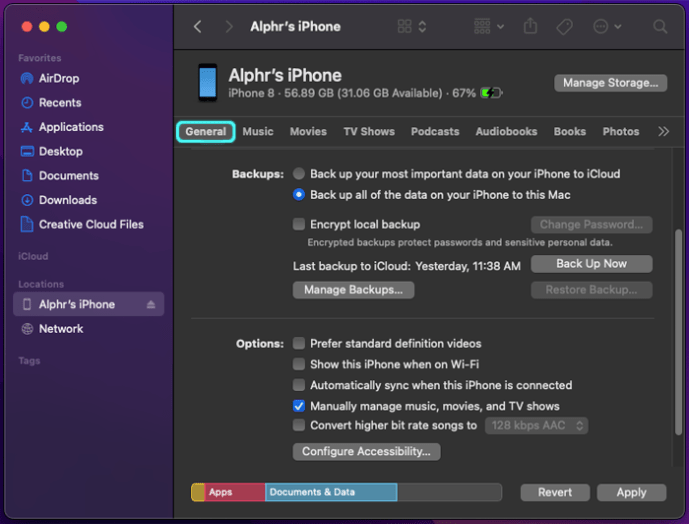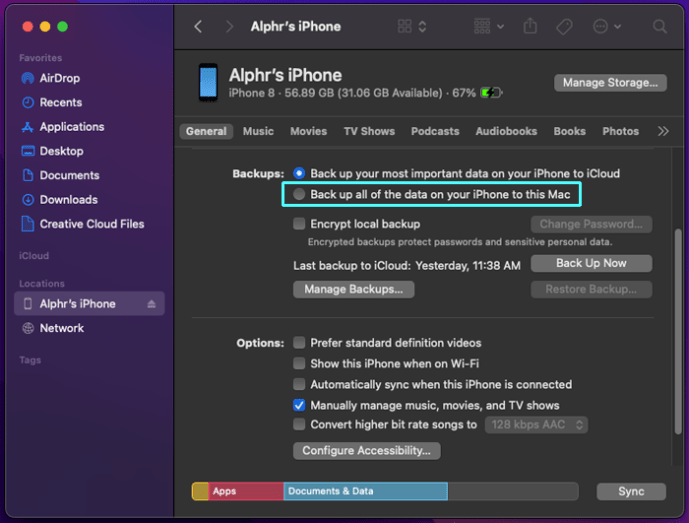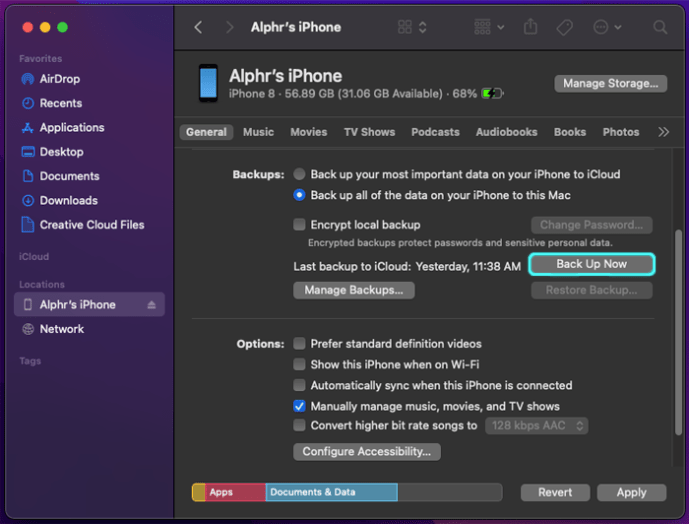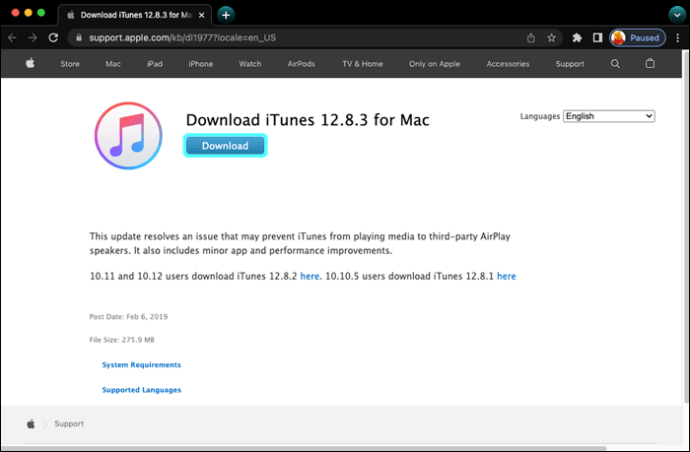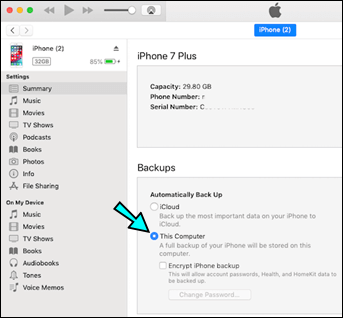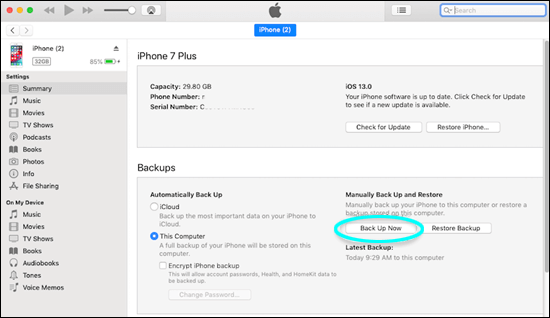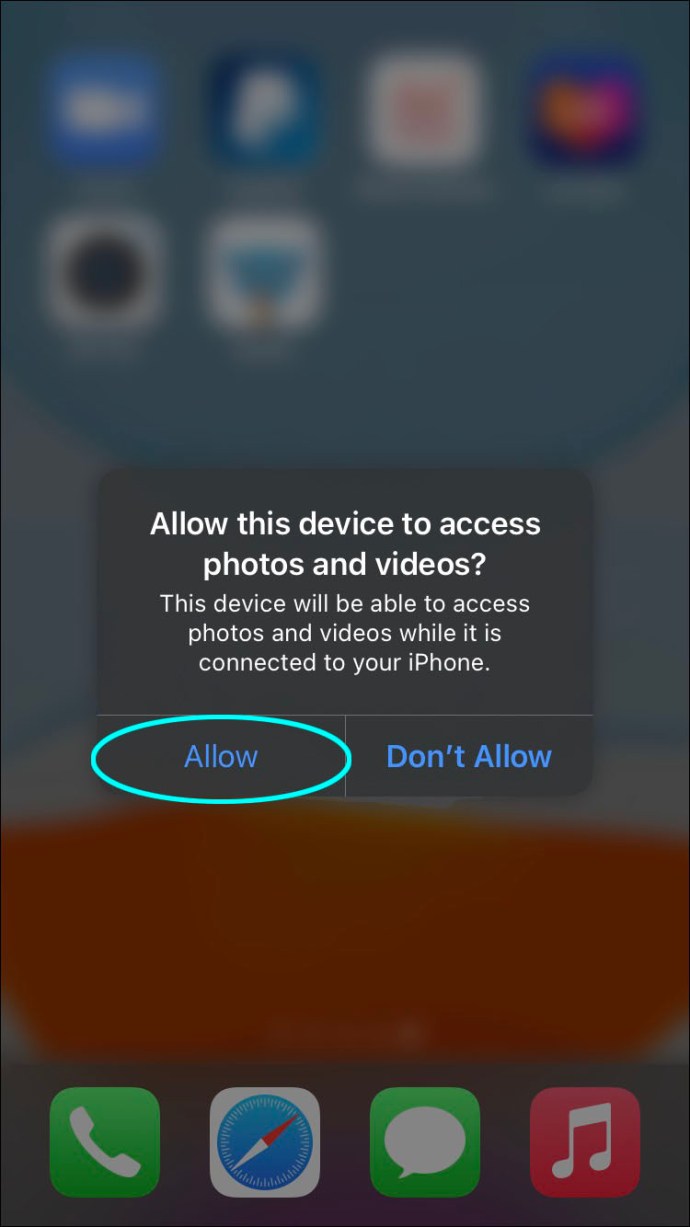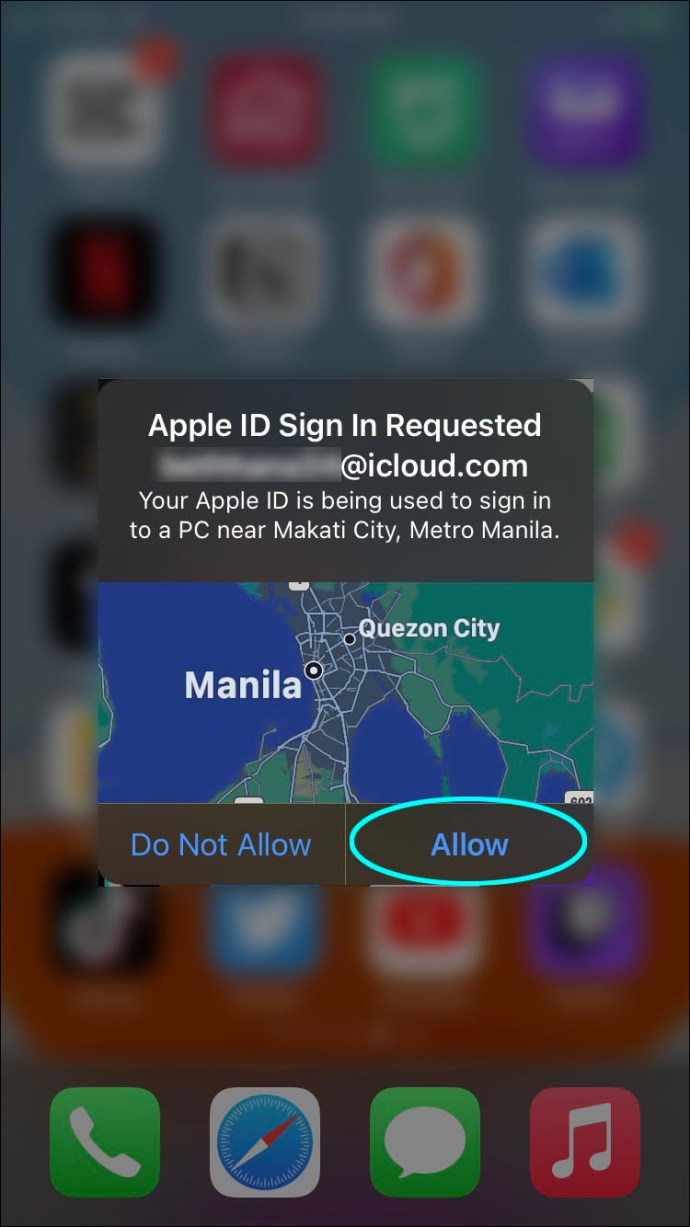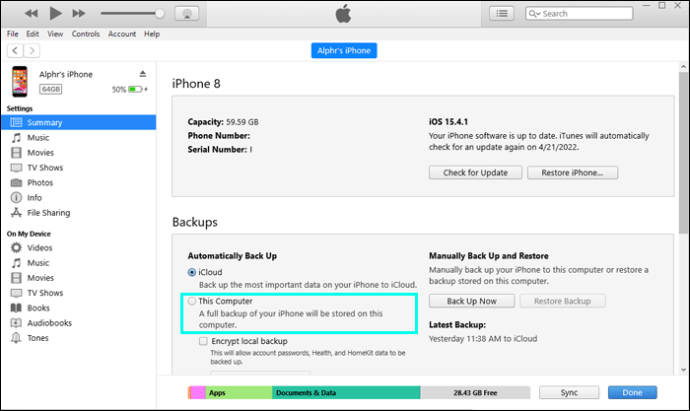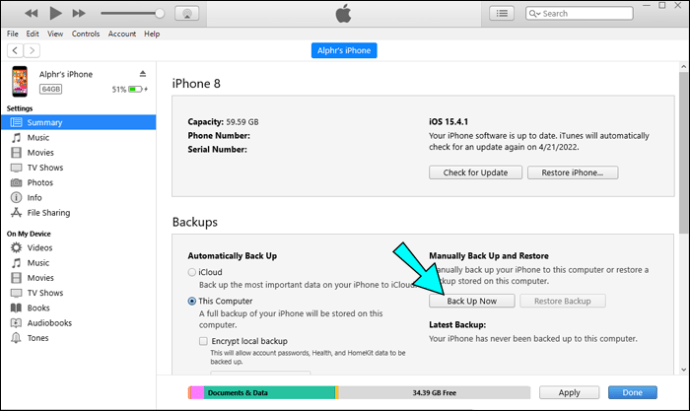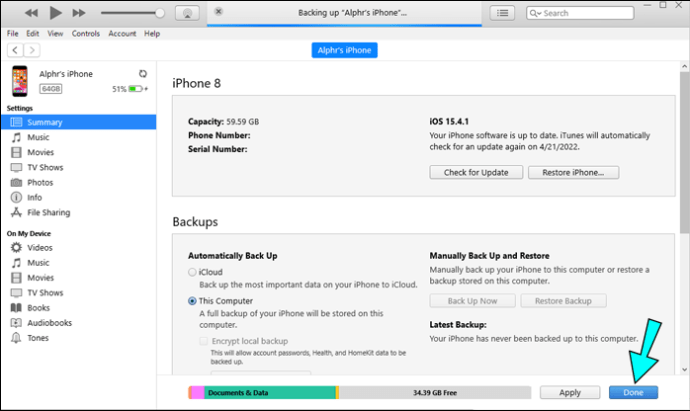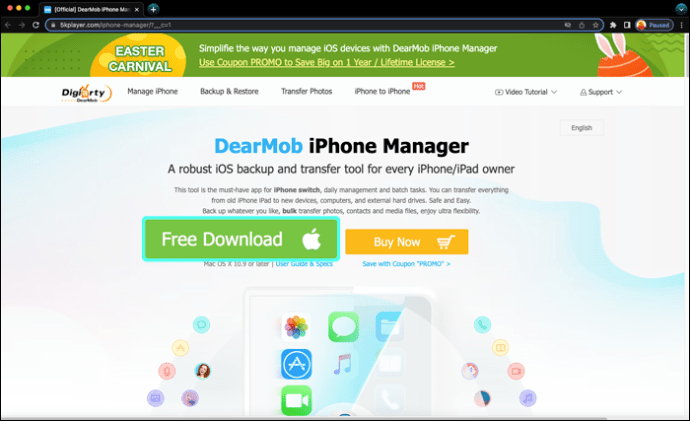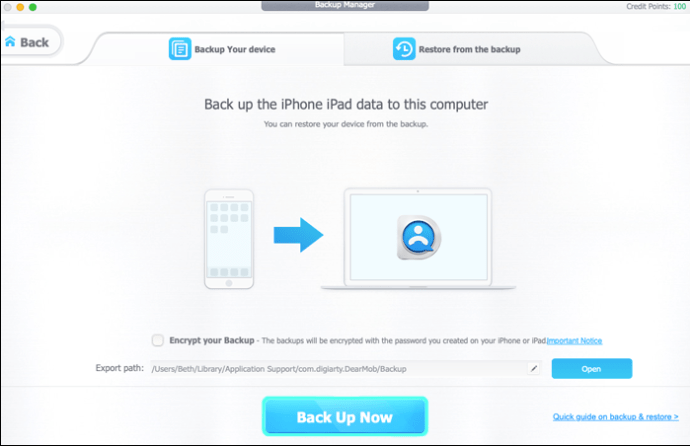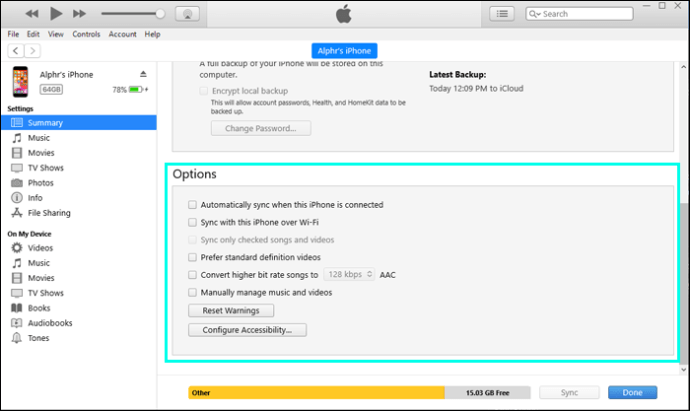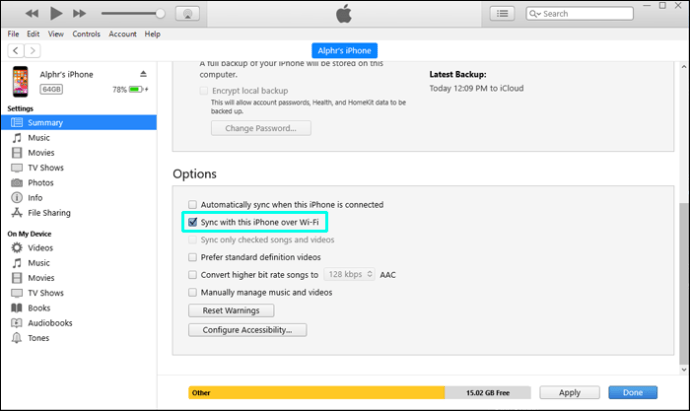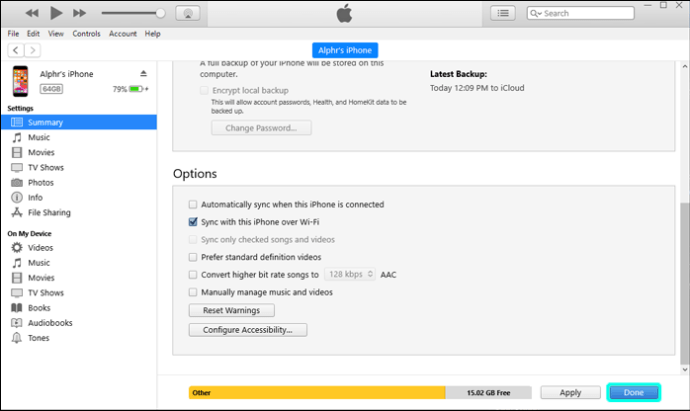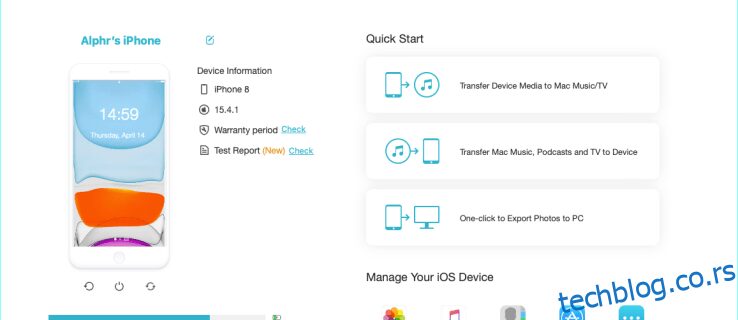Било да се ради о секундарној копији ваших датотека или ослобађању меморије на вашем мобилном телефону, прављење резервне копије вашег иПхоне-а на рачунару је прилично корисно. Постоји неколико начина на које то можете да урадите, у зависности од хардвера који тренутно имате на располагању. У овом чланку ћемо вам показати како да направите резервну копију вашег иПхоне-а на рачунару било онлајн или ван мреже.
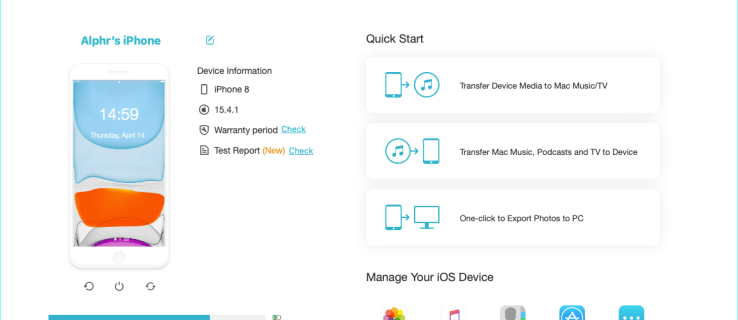
Како направити резервну копију иПхоне-а на Мац-у
Ако користите новији Мац, процес ће бити прилично једноставан јер је поједностављен. Да бисте пренели ове датотеке, само следите ове кораке:
Користите свој Аппле Лигхтнинг на УСБ кабл да повежете свој иПхоне са Мац рачунаром. Уверите се да је ваш иПхоне откључан пре него што га прикључите.
 Ако је ажурирање софтвера доступно, појавиће се искачући прозор који вас обавештава о томе. Можете прескочити ово ажурирање ако желите.
На почетном екрану кликните на „Финдер“.
Ако је ажурирање софтвера доступно, појавиће се искачући прозор који вас обавештава о томе. Можете прескочити ово ажурирање ако желите.
На почетном екрану кликните на „Финдер“.
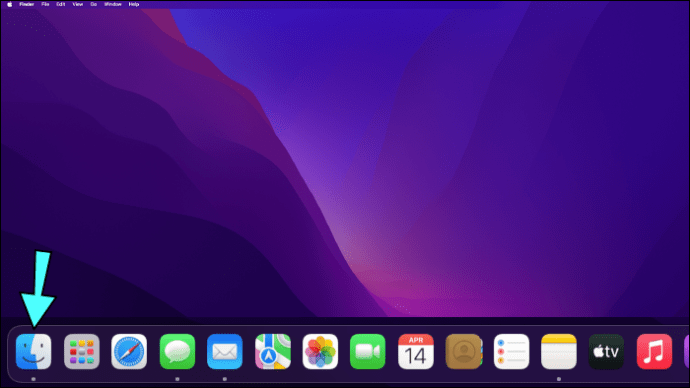 На картици „Локације“ у левом менију кликните на име свог иПхоне-а, а затим сачекајте да се све учита.
На картици „Локације“ у левом менију кликните на име свог иПхоне-а, а затим сачекајте да се све учита.
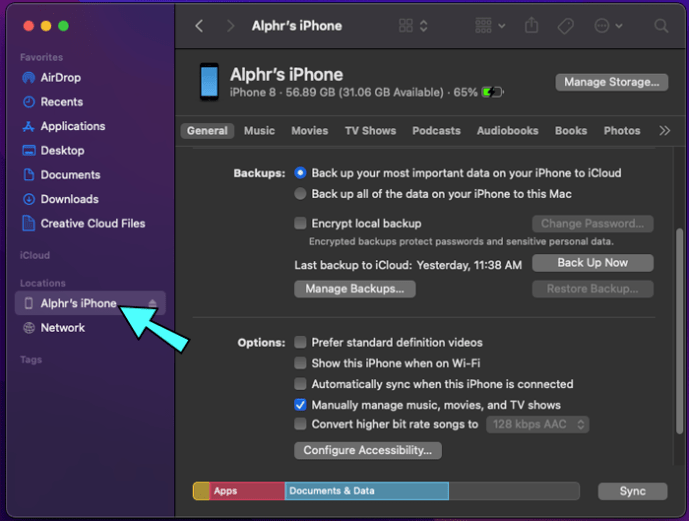 На картици „Опште“ потражите мени Бацкуп.
На картици „Опште“ потражите мени Бацкуп.
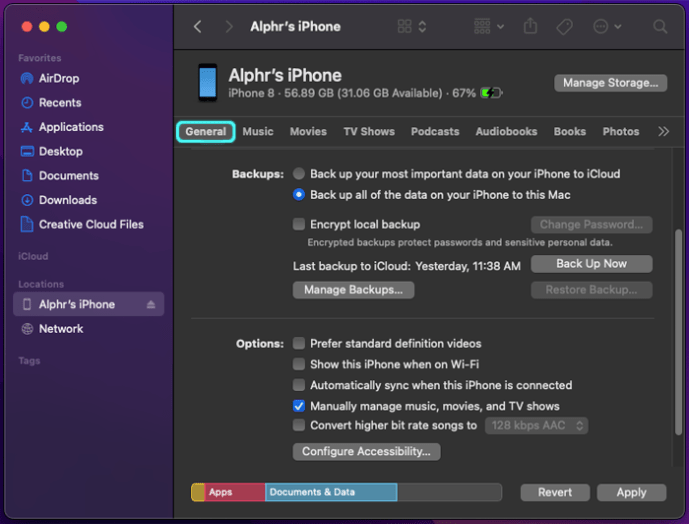 Означите прекидач за „Направи резервну копију свих података са вашег иПхоне-а на овом Мац-у“.
Означите прекидач за „Направи резервну копију свих података са вашег иПхоне-а на овом Мац-у“.
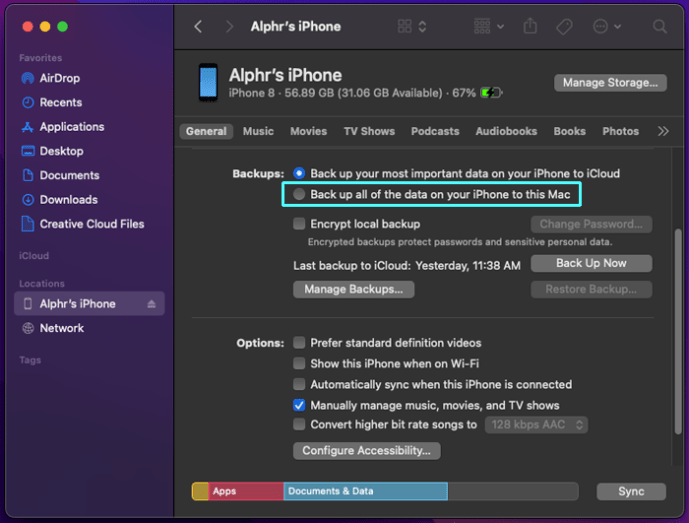 Кликните на дугме „Направи резервну копију сада“.
Кликните на дугме „Направи резервну копију сада“.
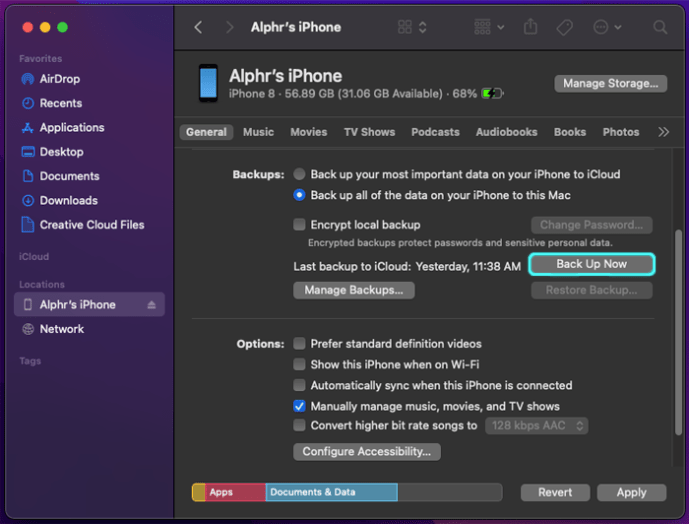 Сачекајте да се трака напретка заврши са попуњавањем.
Сада можете затворити прозор када се заврши прављење резервних копија датотека.
Сачекајте да се трака напретка заврши са попуњавањем.
Сада можете затворити прозор када се заврши прављење резервних копија датотека.
За старије Мац рачунаре, мораћете да преузмете иТунес да бисте локално направили резервну копију датотека. Процедура да се то уради је следећа:
Преузмите иТунес за свој Мац.
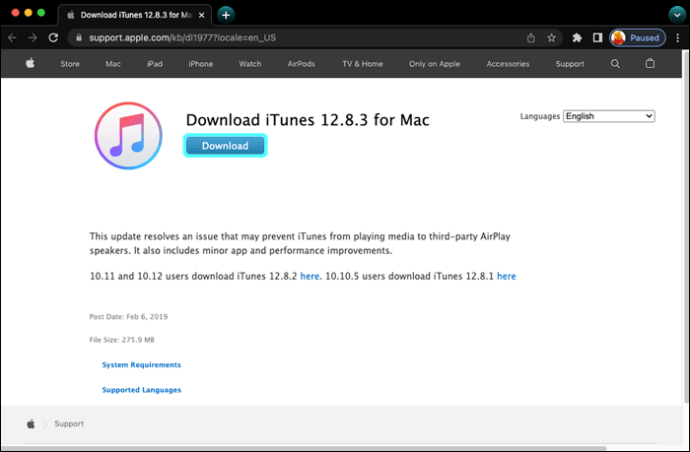 Након инсталације, отворите иТунес. иТунес може тражити да информације о вашем налогу буду правилно подешене.
Укључите свој иПхоне користећи Аппле Лигхтнинг на УСБ кабл на свој Мац. Уверите се да је ваш иПхоне откључан када то урадите.
Након инсталације, отворите иТунес. иТунес може тражити да информације о вашем налогу буду правилно подешене.
Укључите свој иПхоне користећи Аппле Лигхтнинг на УСБ кабл на свој Мац. Уверите се да је ваш иПхоне откључан када то урадите.
 Ваш иПхоне ће питати да ли верујете рачунару на који сте прикључени. Додирните „Поверење“.
Ваш иПхоне ће питати да ли верујете рачунару на који сте прикључени. Додирните „Поверење“.
 иТунес ће вас питати да ли желите да дозволите Мац-у да приступи информацијама вашег иПхоне-а. Кликните на „Настави“.
Кликните на име свог телефона у менију са леве стране. Ако не можете да га пронађете, кликните на икону мобилног телефона на горњој траци менија иТунес прозора.
На картици „Резервне копије“ на иТунес-у кликните на прекидач за „Овај рачунар“.
иТунес ће вас питати да ли желите да дозволите Мац-у да приступи информацијама вашег иПхоне-а. Кликните на „Настави“.
Кликните на име свог телефона у менију са леве стране. Ако не можете да га пронађете, кликните на икону мобилног телефона на горњој траци менија иТунес прозора.
На картици „Резервне копије“ на иТунес-у кликните на прекидач за „Овај рачунар“.
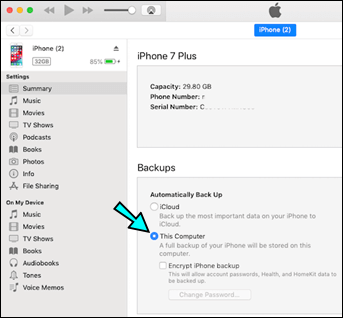 Кликните на дугме „Направи резервну копију сада“.
Кликните на дугме „Направи резервну копију сада“.
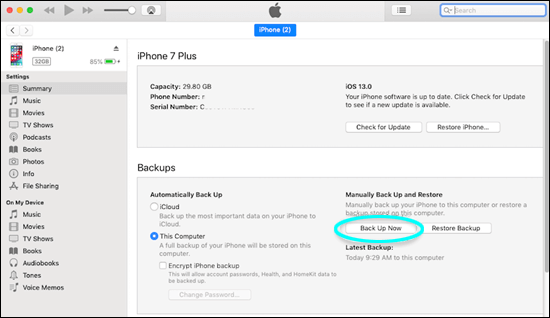 Сачекајте да се трака напретка заврши.
Кликните на „Готово“.
Сачекајте да се трака напретка заврши.
Кликните на „Готово“.
Како направити резервну копију иПхоне-а на Виндовс рачунару
Пошто је иТунес доступан и за Виндовс, прављење резервне копије вашег иПхоне-а на Виндовс рачунару је прилично слично. Кораци за прављење резервне копије вашег иПхоне-а на рачунару су следећи:
Пре него што почнете, преузмите исправну верзију иТунес-а за свој Виндовс рачунар. Постоји неколико верзија доступних у зависности од вашег ОС-а на Аппле иТунес страници за преузимање.
Наставите до фасцикле у коју сте преузели датотеку. Кликните на иТунес Сетуп датотеку.
Завршите процедуру инсталације.
Отворите апликацију иТунес.
Повежите свој иПхоне преко Аппле Лигхтнинг на УСБ кабла на рачунар.
 Ваш иПхоне ће приказати поруку са питањем да ли желите да дозволите уређају да приступи вашем телефону. Додирните „Дозволи“.
Ваш иПхоне ће приказати поруку са питањем да ли желите да дозволите уређају да приступи вашем телефону. Додирните „Дозволи“.
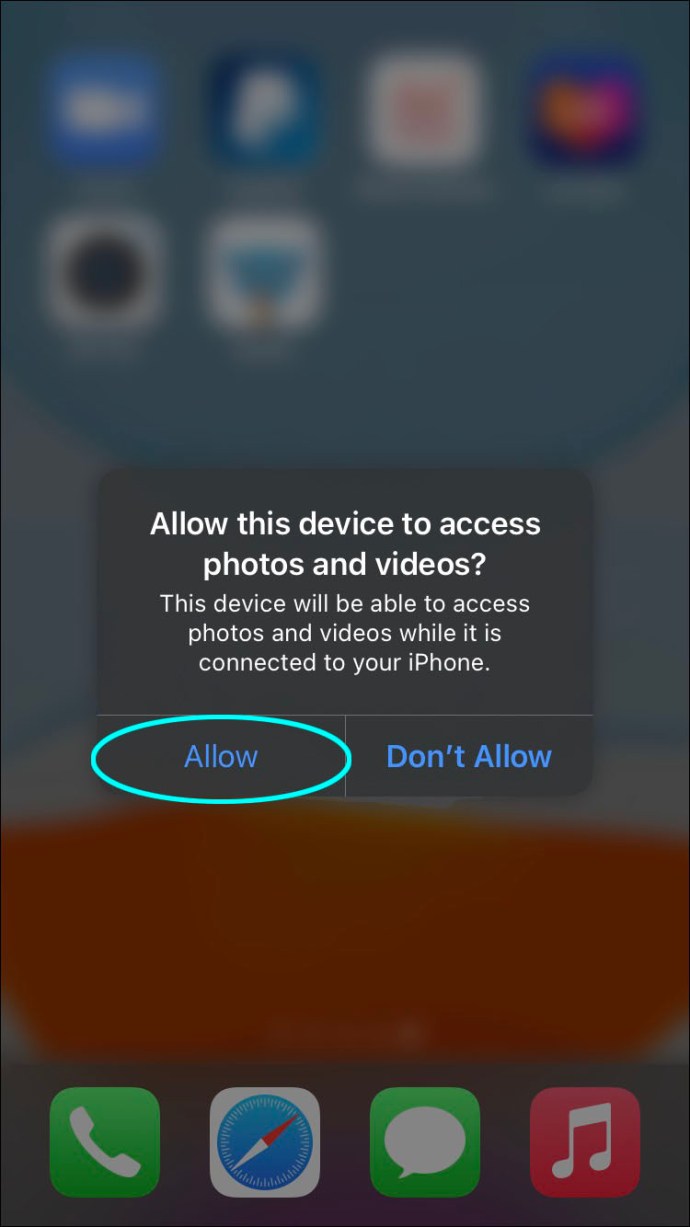 иТунес ће приказати поруку ако желите да дозволите приступ информацијама на вашем иПхоне-у. Кликните на Настави.
иТунес ће приказати поруку ако желите да дозволите приступ информацијама на вашем иПхоне-у. Кликните на Настави.
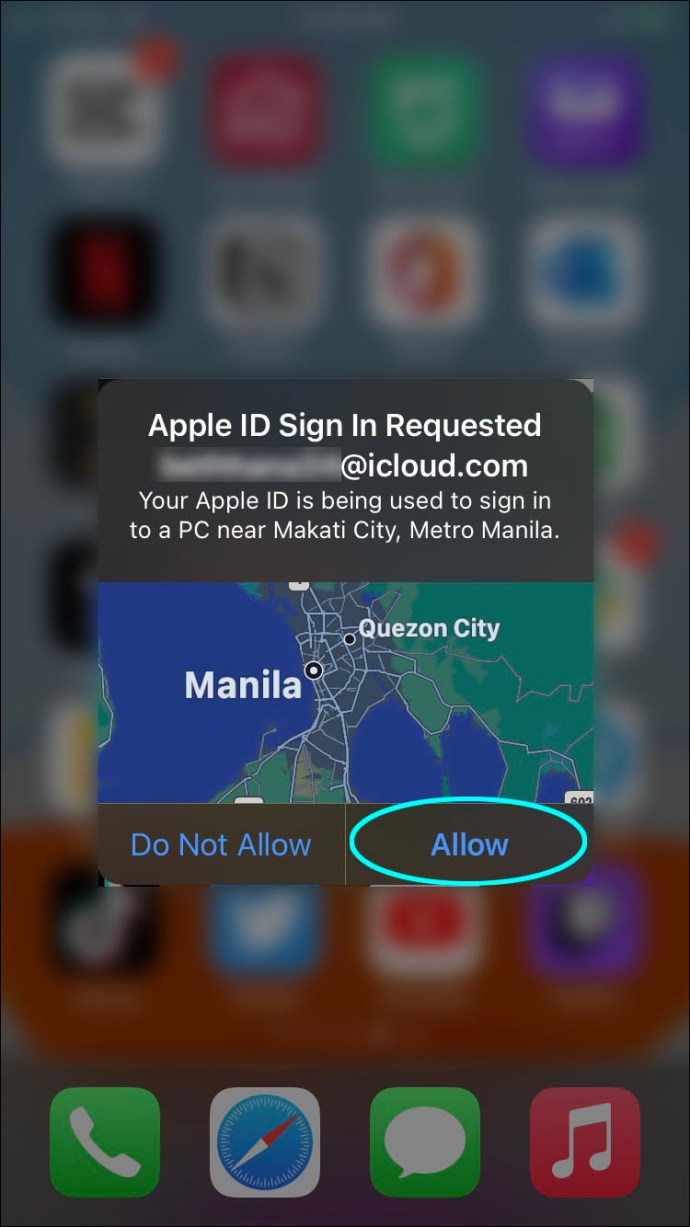 Ваш иПхоне ће вас питати да ли верујете рачунару. Додирните „Поверење“.
Ваш иПхоне ће вас питати да ли верујете рачунару. Додирните „Поверење“.
 На иТунес-у кликните на име свог телефона у менију са леве стране. Ако га не видите тамо, кликните на икону мобилног телефона у горњем левом делу прозора.
На иТунес-у кликните на име свог телефона у менију са леве стране. Ако га не видите тамо, кликните на икону мобилног телефона у горњем левом делу прозора.
 На картици „Резервне копије“ укључите „Овај рачунар“.
На картици „Резервне копије“ укључите „Овај рачунар“.
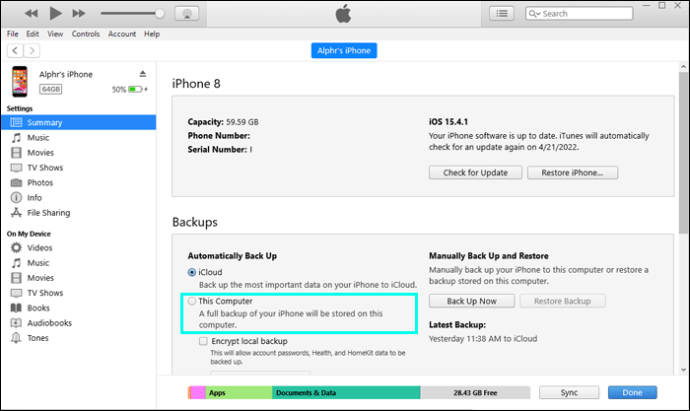 Кликните на дугме „Направи резервну копију сада“.
Кликните на дугме „Направи резервну копију сада“.
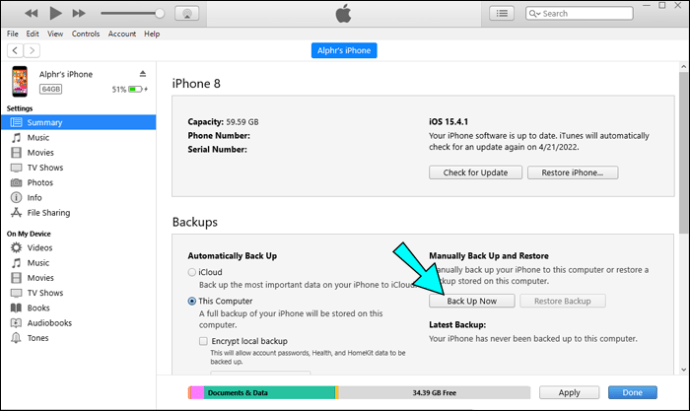 Сачекајте да се трака напретка заврши.
Кликните на „Готово“.
Сачекајте да се трака напретка заврши.
Кликните на „Готово“.
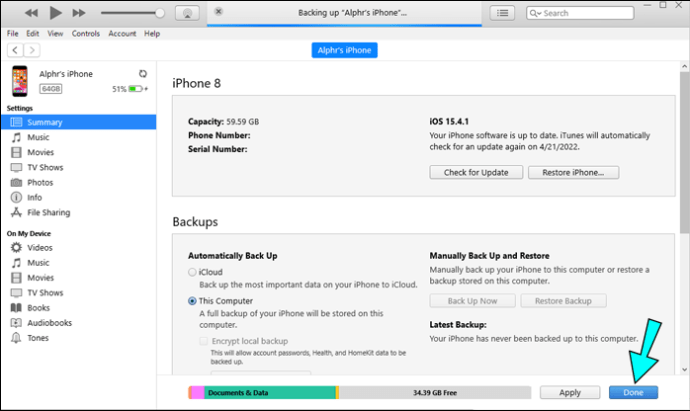
Како направити резервну копију иПхоне-а на рачунару без иТунес-а или иЦлоуд-а
Ако желите да направите резервну копију датотека свог телефона, али не желите да користите Аппле-ове власничке услуге да бисте то урадили, то можете да урадите помоћу апликација трећих страна. Нису тако поједностављени као иТунес, али ако су они једини избор који имате, онда је то боље него ништа. Ево две апликације које могу да ураде посао, заједно са упутствима за то:
ДеарМоб иПхоне Манагер
ДеарМоб је апликација доступна за Виндовс која омогућава корисницима да праве резервне копије иПхоне датотека на више рачунара одједном. Такође даје корисницима могућност да изаберу које датотеке ће направити резервну копију, а које да игноришу. Ова апликација има и бесплатну и плаћену верзију тако да можете да је испробате да видите да ли одговара вашим потребама. Кораци за коришћење ове апликације су следећи:
Преузмите и инсталирајте апликацију ДеарМоб.
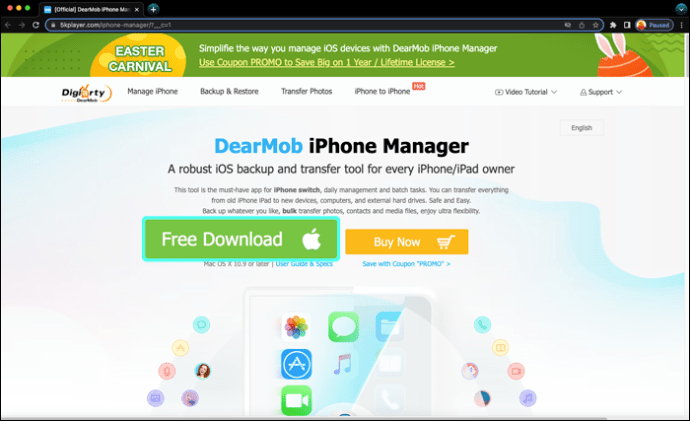 Отворите апликацију на рачунару.
Повежите свој иПхоне са рачунаром преко Аппле Лигхтнинг на УСБ кабла.
Отворите апликацију на рачунару.
Повежите свој иПхоне са рачунаром преко Аппле Лигхтнинг на УСБ кабла.
 На вашем иПхоне-у додирните „Верујте“.
На вашем иПхоне-у додирните „Верујте“.
 На ДеарМоб-у кликните на „Бацкуп“, а затим кликните на „Бацкуп Нов“ да направите потпуну резервну копију свих датотека вашег иПхоне-а.
На ДеарМоб-у кликните на „Бацкуп“, а затим кликните на „Бацкуп Нов“ да направите потпуну резервну копију свих датотека вашег иПхоне-а.
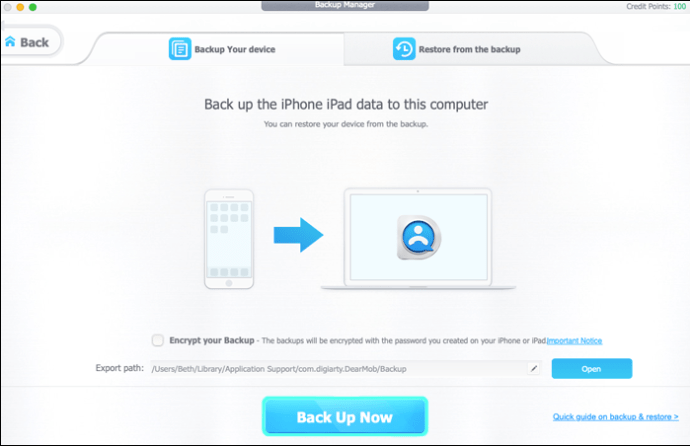 Ако желите да изаберете коју датотеку желите да направите резервну копију, кликните на „Пренос фотографија“, „Менаџер музике“, „Видео“ или „Датотеке“ и изаберите које податке желите да пренесете на рачунар.
Ако желите да изаберете коју датотеку желите да направите резервну копију, кликните на „Пренос фотографија“, „Менаџер музике“, „Видео“ или „Датотеке“ и изаберите које податке желите да пренесете на рачунар.
Како направити резервну копију иПхоне-а на рачунару без УСБ-а или кабла
Постоји начин да направите резервну копију вашег иПхоне-а на рачунару без УСБ кабла, али га треба претходно подесити. То значи да ће вам током првог подешавања бити потребан кабл, али ће након тога ваш иПхоне аутоматски направити резервну копију датотека преко Ви-Фи мреже.
Тренутно не постоји начин да се овај процес обави директно без кабла, тако да би претходно подешавање могло бити добра идеја. Поред тога, ваш Мац или Виндовс ПЦ ће захтевати да буде инсталиран иТунес да би ово функционисало. Да бисте подесили резервну копију преко Ви-Фи-ја, пратите ове кораке:
Отворите свој иТунес на Мац-у или ПЦ-у.
Укључите свој иПхоне преко Аппле Лигхтнинг на УСБ кабла.
 Овластите и свој иПхоне и рачунар тако што ћете кликнути на „Дозволи“ или „Поверовати“ на иПхоне-у и кликнути на „Настави“ на рачунару.
Овластите и свој иПхоне и рачунар тако што ћете кликнути на „Дозволи“ или „Поверовати“ на иПхоне-у и кликнути на „Настави“ на рачунару.
 У левом менију кликните на име свог телефона или кликните на икону мобилног телефона на врху прозора.
У левом менију кликните на име свог телефона или кликните на икону мобилног телефона на врху прозора.
 Померите се надоле до картице „Опције“.
Померите се надоле до картице „Опције“.
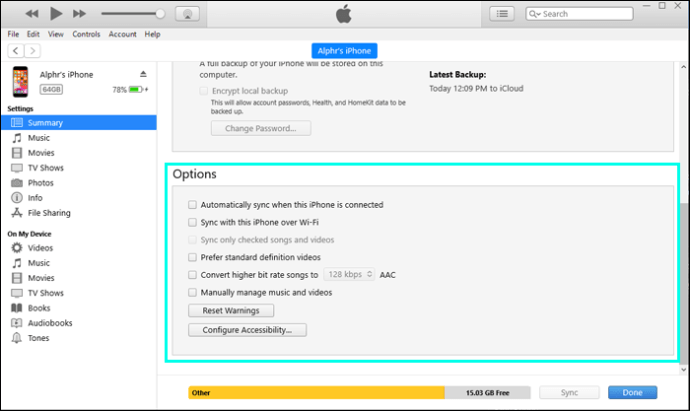 Укључите квачицу на „Синхронизуј са овим иПхоне-ом преко Ви-Фи-ја“.
Укључите квачицу на „Синхронизуј са овим иПхоне-ом преко Ви-Фи-ја“.
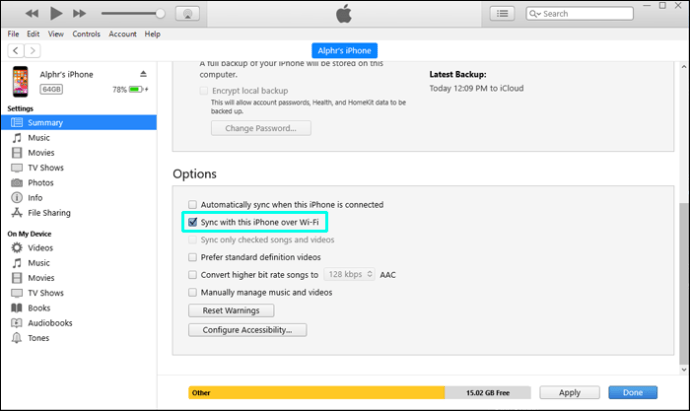 Кликните на Готово.
Кликните на Готово.
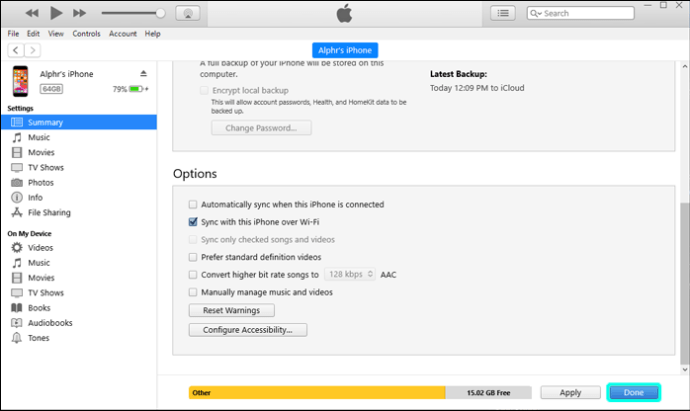
Телефон ће сада аутоматски ажурирати датотеке резервних копија преко ваше локалне мреже када се пуни. Имајте на уму да и ваш телефон и рачунар морају бити на истој Ви-Фи мрежи да би ово функционисало.
Згодна информација
Знати како да направите резервну копију вашег иПхоне-а на рачунару је згодан део информација. Копирање датотека у локалну меморију није само бесплатно, већ вам пружа и начин да приступите датотекама на телефону чак и када нисте на мрежи.
Да ли знате за друге начине за прављење резервних копија ваших иПхоне датотека на рачунар? Слободно поделите своје мисли у одељку за коментаре испод.